VideoProc Vlogger: Kostenlose Videobearbeitungssoftware für Anfänger
Veröffentlicht: 2021-10-01Videos sind eine großartige Möglichkeit, sich als Schöpfer auf endlose Weise auszudrücken. Bis heute wird ein Großteil des Internetkonsums von Videos auf verschiedenen Social-Media-Plattformen wie Instagram und YouTube bestimmt. Wenn Sie Videos erstellen möchten, ist der Aufnahmeteil ziemlich einfach, da Sie dies direkt mit Ihrem Smartphone tun können. Aber wie bearbeitet man sie?

Wenn es um Video-Editoren geht, stellt sich die größte Frage, welche Sie verwenden sollten. Einige von ihnen sind für Anfänger sehr kompliziert zu verstehen, während diejenigen, die einfach zu bedienen sind, Kompromisse bei vielen Funktionen eingehen. Wir haben die richtige Balance zwischen Funktionen und Benutzerfreundlichkeit gefunden und sind auf VideoProc Vlogger gestoßen , eine kostenlos nutzbare Videobearbeitungssoftware für Windows- und Mac -Systeme.
Inhaltsverzeichnis
Worauf ist bei einem Video-Editor zu achten?
Wenn Sie ein Anfänger in der Videobearbeitung sind, dann wäre Ihre Priorität eine leicht verständliche Benutzeroberfläche. Darüber hinaus sollte ein guter Videoeditor mehrere Videodateiformate wie .mp4, .mkv, .flv usw. unterstützen, was dem Benutzer vollständige Flexibilität bietet. Abgesehen von den Funktionen muss die Bearbeitungssoftware auch in der Lage sein, Videos mit mehreren Auflösungen und Seitenverhältnissen auszugeben, insbesondere heutzutage, da vertikale Videos immer beliebter werden.
Ein idealer Video-Editor sollte es haben
- Einfach zu bedienende Benutzeroberfläche
- Farbanpassungsfunktionen
- Optionen zur Tonbearbeitung
- Übergangseffekte
- Overlay-Unterstützung
Was ist VideoProc Vlogger?
VideoProc Vlogger ist eine kostenlose Videobearbeitungssoftware, die anfängerfreundlich ist und alles bietet, was zum Erstellen eines qualitativ hochwertigen Videos erforderlich ist. Es enthält mehrere Funktionen wie Bewegungsbearbeitung und dynamisches Zuschneiden, die ideal für Vlogger sind. Darüber hinaus ist die Benutzeroberfläche per Drag-and-Drop gestaltet, um die Erfahrung von Erstbearbeitern von Videos zu erleichtern.
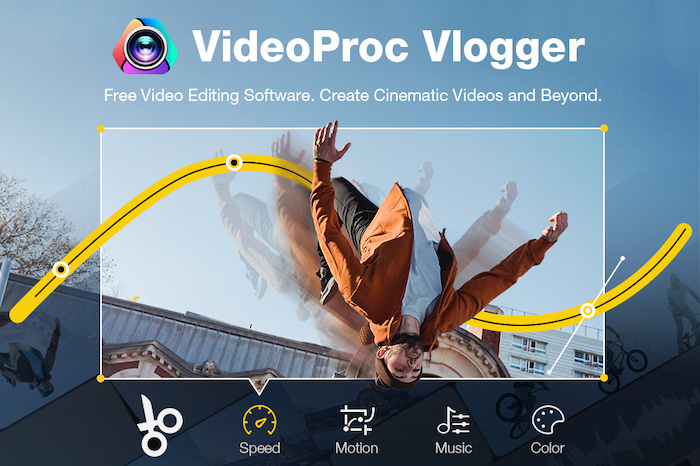
Wenn Sie mit der grundlegenden Videobearbeitung vertraut sind und Ihren Videos weitere kreative Effekte hinzufügen möchten, ist VideoProc Vlogger auch hier für Sie da. Es bietet Ihnen auch erweiterte Bearbeitungsfunktionen wie Luts, Chroma-Key, Bewegungseffekte und mehr. Die Software enthält mehr als 50+ Voreinstellungen für all diese Optionen und ermöglicht es Ihnen auch, benutzerdefinierte Voreinstellungen manuell hinzuzufügen. Diese Voreinstellungen sind in der kostenlosen Software enthalten, und Sie müssen nichts extra bezahlen.
Warum sollten Sie VideoProc Vlogger verwenden?
VideoProc Vlogger gibt dem Benutzer die völlige Freiheit, Videos in seinem Stil zu bearbeiten und ihnen eine persönliche Note zu verleihen. Es unterstützt Ausgabeauflösungen bis zu 4K und hat nur sehr wenige Systemanforderungen. Die Software ist so optimiert, dass sie auf Computern mit niedrigeren Spezifikationen läuft, ohne Kompromisse bei den Funktionen einzugehen. Darüber hinaus wird es mit Hardwarebeschleunigungsunterstützung geliefert, um auf Ihrem System effizienter zu laufen. Sie können diesem Editor verschiedene Arten von Videodateien hinzufügen und mit der Bearbeitung beginnen. Die Liste der unterstützten Videodateitypen sind:
- Videodateien von allen Apple- und Android-Geräten, DSLRs, Action-Kameras usw.
- MP4-, MKV-, MOV-, AV1-, VOB-, WebM-, 360-Grad-Videos.
Wenn Sie beim Bearbeiten Ihres Videos auf Hürden stoßen, können Sie auf die Online-Anleitungen zurückgreifen, in denen alle Funktionen im Detail erwähnt werden. Alternativ können Sie sie auch per E-Mail kontaktieren, da sie einen kostenlosen Online-Kundenservice anbieten.
Videobearbeitung in VideoProc Vlogger
Benutzeroberfläche
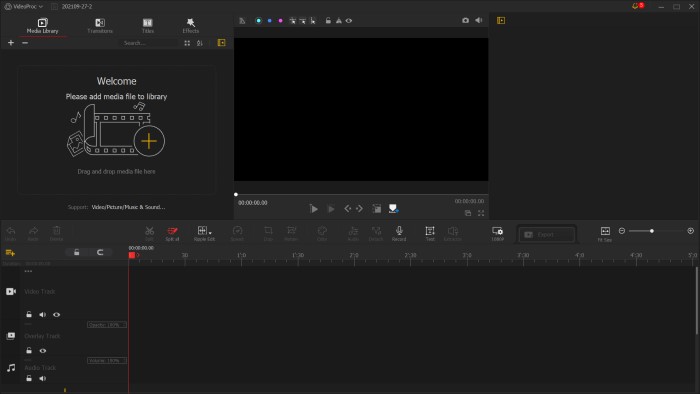
Die benutzerfreundliche Benutzeroberfläche von VideoProc Vlogger ist eines der wichtigsten Highlights. Die gesamte Software bietet Ihnen ein Drag-and-Drop-Erlebnis, und Sie müssen nicht tiefer graben, um auf alle Funktionen zuzugreifen. Die Benutzeroberfläche ist ordentlich und es gibt keine überladenen Menüs, sodass Sie als Anfänger nicht direkt mit zu vielen Optionen überflutet werden. Die Software konzentriert sich auf Einfachheit und bietet Ihnen gleichzeitig alle notwendigen Bearbeitungsoptionen wie Zuschneiden, Überlagerungen, Bewegungseffekte usw.
Übergänge
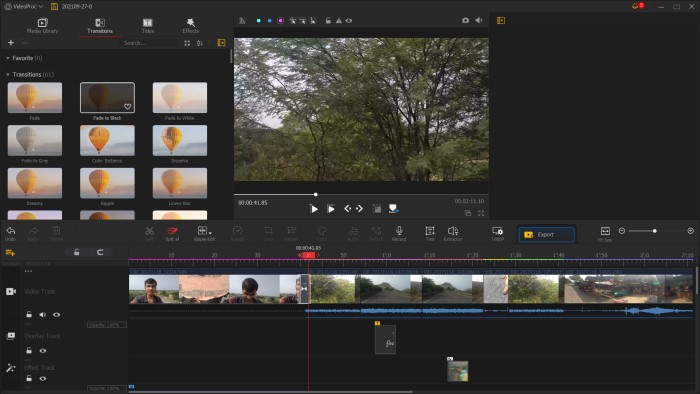
Wie bereits erwähnt, bietet Ihnen die App die Möglichkeit, Effekte überall hin zu ziehen und abzulegen. Sie können einfach einen Übergang zwischen zwei Clips hinzufügen, indem Sie einen Effekt aus der Preset-Bibliothek ziehen. Sie können ein Video auch teilen und dazwischen Übergangseffekte hinzufügen. Sie erhalten 61 voreingestellte Übergänge in der Software, und die Anzahl der Übergänge, die Sie zu einem einzelnen Video hinzufügen können, ist unbegrenzt.

Bewegungs-Editor
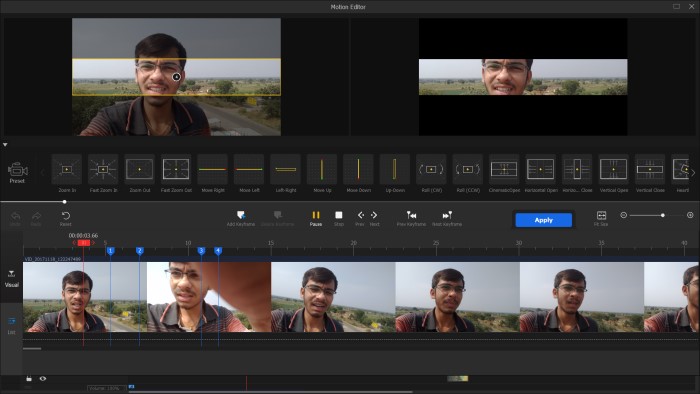
Sie können einen bestimmten Abschnitt des Videos in einem animierten Stil zuschneiden, der ein filmisches Gefühl hinzufügt. Das Beste daran ist, dass Sie die Werte für die Keyframes nicht manuell eingeben müssen. Stattdessen müssen Sie nur Ihren Mauszeiger über den Anfang und das Ende ziehen, wo Sie die Bewegung anwenden möchten, und dann den Effekt aus den Voreinstellungen auswählen. Auf diese Weise können Sie Ihren Videoclips Bewegungseffekte hinzufügen, ohne sich manuell mit Keyframes befassen zu müssen.
Medien und Text überlagern
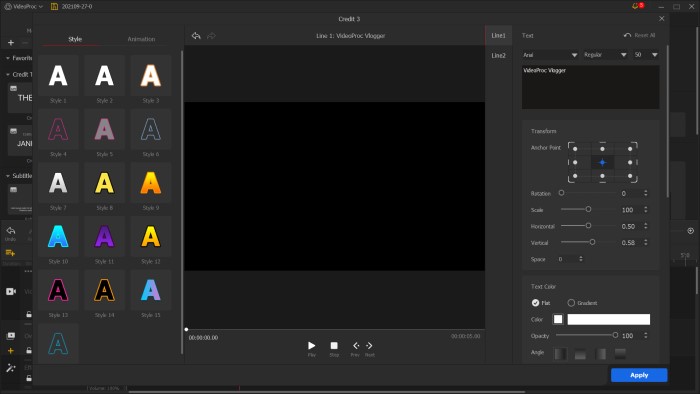
Überlagerungen sind eine großartige Möglichkeit, eine Vorschau eines Clips hinzuzufügen oder Referenztexte in Ihre Videos einzufügen. Sie können den Stil des Textes ändern, indem Sie benutzerdefinierte Animationen und Farbverläufe hinzufügen oder die Schriftart ändern. Es gibt viele voranimierte Textstile, die Sie verwenden können, einschließlich eines Textstils für Kreditszenen. Dies ist praktisch, wenn Sie ein Videofilmer sind und am Ende Ihres Videos einen Abspann hinzufügen möchten. Sie können so viele Overlays hinzufügen, wie Sie möchten, und auch eine Untertiteldatei in Ihr Video laden, indem Sie das Untertitel-Overlay unten verwenden.
Farbbearbeitung mit Filtern und Luts
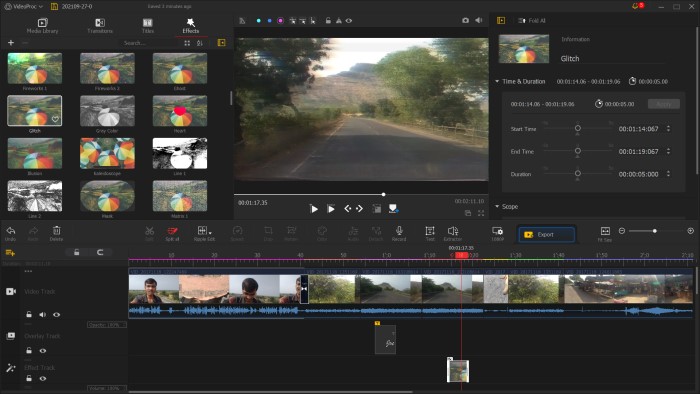
Mit VideoProc Vlogger können Sie Sättigung, Farbton, Helligkeit, Schärfe und viele weitere Aspekte Ihres Videos anpassen. Außerdem können Sie Ihren Clips Luts hinzufügen, die je nach Wahl und Kreativität filmische oder dramatische Effekte zu Ihren Videos hinzufügen. Sie können Ihrem Video auch Filter wie einen Glitch-Effekt oder Farbflecken hinzufügen. Diese Effekte können aus der Effektbibliothek ausgewählt werden, in der Sie zwischen 50 davon wählen können.
Greenscreen-Bearbeitung (Chroma Key)
Sie haben vielleicht schon einmal davon gehört. Chroma Key ist der Prozess, bei dem der Hintergrund eines Motivs vollständig geändert werden kann, wenn das Video auf einem grünen Bildschirm aufgenommen wird. Chroma-Key-Bearbeitung ist in VideoProc Vlogger möglich. Um diese Funktion nutzen zu können, benötigen Sie zunächst ein Video mit grünem Hintergrund. Nachdem Sie dieses Video auf Ihre Timeline gezogen haben, navigieren Sie zum Inspector Panel, das sich auf der rechten Seite des Vorschaufensters befindet, und aktivieren Sie dann Chroma Key. Wählen Sie nun ein beliebiges statisches Bild oder Video als neuen Hintergrund für Ihr Video. Schritt-für-Schritt-Bearbeitungsanleitungen sind auf der offiziellen Website verfügbar.
Audiomischung
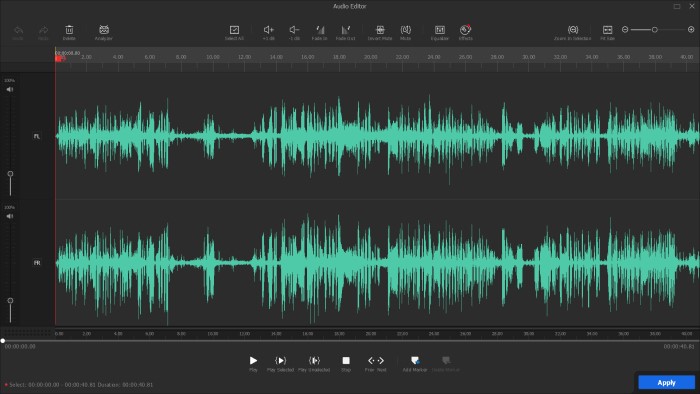
Audio ist ein wichtiger Bestandteil des gesamten Videoerlebnisses. Daher bietet Ihnen VideoProc Vlogger einen 10-Bit-Equalizer, mit dem Sie Tonhöhe, Bass, Klarheit, Verstärkung und Entrauschung des Audios Ihrer Videoclips anpassen können. Darüber hinaus können Sie Audio aus jedem Clip als separate .MP3-Datei exportieren. Sie können damit auch Voice-Overs direkt in der Software erstellen, wobei eine Live-Videovorschau im Hintergrund läuft. Auf diese Weise können Sie Ihre Rede mit dem genauen Bezug zum Videoclip abgleichen.
Export in mehreren Seitenverhältnissen
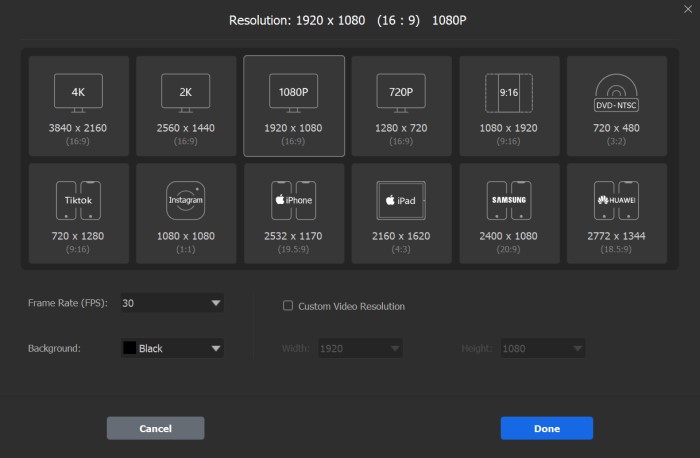
In VideoProc Vlogger bearbeitete Videos können in mehreren Formaten und sogar als Audiodateien exportiert werden. Sie können auch das Seitenverhältnis einstellen und zwischen Standard 16:9, 9:16, 4:3, 19,5:9 und mehr wählen, damit das Video für das beste Anzeigeerlebnis auf Mobilgeräten, iPads, iPhones usw. exportiert werden kann .
Hier ist eine Liste aller Seitenverhältnisse und Auflösungen, in denen VideoProc Vlogger Videos exportieren kann:
- 16:9 (4K, 2K, 1080p, 720p)
- 9:16 (vertikale Videos)
- 3:2 (DVD)
- 1:1 (Quadrat)
- 19,5:9 (am besten geeignet für iPhones)
- 4:3 (am besten geeignet für iPad oder Tablets)
- 20:9 (am besten auf ausgewählten Android-Geräten angezeigt)
- 18,5:9 (verschiedene Android-Geräte)
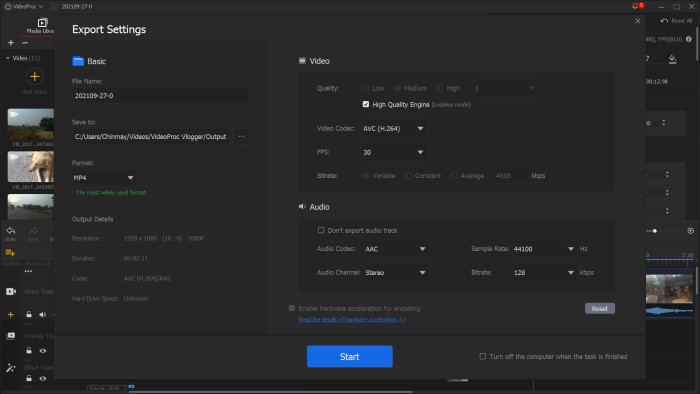
Der Video-Editor unterstützt neben dem regulären H.264 -Codec auch den HEVC H.265 -Codec. Sie können beim Exportieren auch die Bitrate und Bildrate des Videos festlegen. Die Audio-Samplingrate kann auch in den Exporteinstellungen angepasst werden. Wenn Sie die beste Videoqualität wünschen, können Sie auch den High-Quality Engine-Modus verwenden, der Videos verlustfrei verarbeitet und exportiert, was bedeutet, dass keine Komprimierungstechniken auf Ihr Video angewendet werden. Es wird in Originalqualität aus dem Rohmaterial mit Ihren Bearbeitungsüberlagerungen exportiert.
VideoProc Vlogger – Bester Video-Editor für Anfänger
VideoProc Vlogger ist eine großartige kostenlose Videobearbeitungslösung für Anfänger, die Videos erstellen möchten. Die Software ist sehr einfach zu bedienen und verfügt über ein durchgehendes Drag-and-Drop-Prinzip für ein nahtloses Bearbeitungserlebnis. Es bietet zahlreiche Bearbeitungsfunktionen, einschließlich Overlays, Luts, Bewegungsbearbeitung usw., und behält dennoch die Einfachheit seiner Benutzeroberfläche bei. Die Videobearbeitungssoftware ist für Windows und Mac verfügbar und kostenlos.
Laden Sie VideoProc Vlogger herunter
Nach dem Herunterladen der Software werden Sie aufgefordert, einen Aktivierungscode einzugeben. Um dies zu erhalten, müssen Sie Ihre E-Mail-ID auf ihrer Website eingeben, woraufhin Ihnen der Code zugestellt wird. Bei diesem Vorgang gibt es keine versteckten Gebühren, und Sie müssen keine Kartendaten eingeben, um den Code zu erhalten.
Wenn Sie ein aufstrebender Videokünstler, Vlogger, Student oder Anfänger sind, hat VideoProc Vlogger das Potenzial, Ihnen als vollständiger Videoeditor zu dienen, der Ihnen Vielseitigkeit bietet. Der Kreativität sind keine Grenzen gesetzt, und wir wünschen Ihnen alles Gute beim Erstellen von Videos!
